



ترفندهای آیفون همواره یکی از پرطرفدارترین و محبوبترین ویژگیهای این موبایلها هستند. هر نسخهای از iOS که توسط کمپانی اپل برای دستگاههای آیفون و آیپد این کمپانی عرضه میشود دارای قابلیتهای پیدا و پنهان بسیاری است که تا مدتها پس از عرضه و معرفی، کاربران این گجتهای پرطرفدار را به خود مشغول میکند.
در این قسمت ترفندهای جالبی برای گوشی آیفون و سیستم عامل ios رابه شما آموزش میدهیم، اگر صاحب یک موبایل آیفون هستید حتماً میدانید که گستردگی کارایی آیفون و ios خیلی وسیع است، امروز چند ترفند مفید از گوشی آیفون را برای شما به اشتراک میگذاریم. با کمک این ترفندها که از شخصی سازی ویژگیها تا استفاده از رمزهای سری را شامل شده در مدت زمان کوتاهی به یک متخصص آیفون تبدیل خواهید شد.
اگر نیاز دارید تا چند اپلیکیشن را خیلی سریع ببندید نیازی نیست به جان گوشی خودتان بیفتید و هر دفعه یک اپلیکیشن را به سمت بالا بکشید تا بسته شود، شما میتوانید خیلی راحت با کشیدن سه انگشت خود بر روی صفحه به سمت بالا همزمان و در یک حرکت سه اپلیکیشن را با هم ببندید.
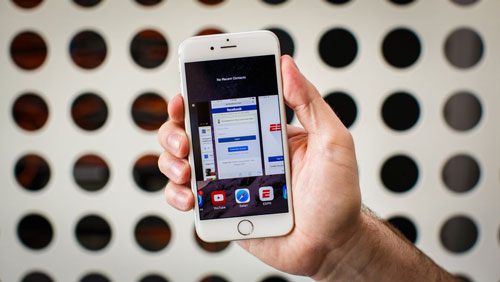
شما می توانید در گوشی آیفونتان برای مخاطبین مختلفی که دارید اعلان های سفارشی ایجاد کنید. به این ترتیب وقتی گوشی تان زنگ می خورد یا وقتی اس ام اس دریافت می کنید بدون اینکه به صفحه گوشی نگاه کنید می توانید بفهمید چه کسی به شما زنگ زده یا پیام داده!
برای این کار مراحل زیر را دنبال کنید:
۱- وارد برنامه Contacts در گوشی تان بشوید.
۲- روی مخاطبی که می خواهید آهنگ زنگ مخصوص و سفارشی به آن بدهید، ضربه بزنید.
۳- گزینه Edit را بزنید و بعد روی آهنگ زنگ یا اس ام اس مورد نظرتان بزنید.
۴- از لیست آهنگ های موجود در خود گوشی یکی را انتخاب کنید. به این ترتیب وقتی این شخص به شما پیام می دهد یا با شما تماس می گیرد این آهنگ پخش می شود.
توجه: متاسفانه اپل به شما اجازه استفاده از سرویس موسیقی برای این قابلیت را نمی دهد.
اگر دلتان می خواهد قبل از انتشار ورژن جدید آی او اس، با قابلیت های موجود در آن کار کنید (مثلا اگر توسعه دهنده آی او اس هستید یا فقط حس کنجکاوی تان گل کرده)، خوشبختانه راهی برای نصب نسخه بتای این نرم افزار در آیفون شما وجود دارد. برای دریافت نسخه بتای آی او اس، مراحلی وجود دارد که در مقاله دیگری به آنها پرداخته ایم.
ابزار leveling درونی iOS در واقع از ژیروسکوپ دستگاه استفاده میکند تا شما بفهمید شئ مورد نظر شما کاملا افقی (یا عمودی) است. برای دسترسی به آن وارد قطب نمای (compass) دستگاه شوید و سپس به سمت را سوایپ کنید (دست خود را بکشید) تا وارد ابزار Level گردید.

اگر شما در تلفن همراه خود عکس های خانوادگی یا شخصی دارید و نمی خواهید که دیگران آنها را مشاهده نمایند ، خوشبختانه سیستم عامل IOS یک راه حل برای این مشکل دارد و به کمک آن می توانید عکس های شخصی و خصوصی خود را از دید دیگران پنهان نمایید . برای انجام این کار ابتدا به قسمت photos بروید و سپس عکس های مورد نظر خود را انتخاب نمایید و سپس دکمه Share را بزنید و در آخر گزینه Hide را انتخاب نمایید .
در کنترل سنتر iOS به گزینه روشن کردن چراغ قوه دسترسی داشتهاید و آن را روشن کردهاید، اما برای خاموش کردن آن نیاز نیست به آنجا برگردید، تنها با فشار دادن میان بر اپلیکیشن دوربین از صفحه قفل آن را خیلی سریع خاموش نمایید.

شاید برایتان عجیب باشد ولی گوشی آیفون شما می تواند درست مثل یک ذره بین عمل کند. این قابلیت برای افرادی که به سختی می توانند متن های ریز را بخوانند یا حتی موقع پیدا کردن گنج و برای کشف سرنخ های پنهان بسیار مفید است.
برای تنظیم گوشی آیفونتان به عنوان یک ذره بین مراحل زیر را دنبال کنید:
۱- به Settings ← Accessibility ← Magnifier بروید.
۲- حالت Magnifier را فعال کنید.
از این زمان به بعد هر وقت روی دکمه home سه بار کلیک کنید، دوربین آیفون شما به ذره بین تبدیل می شود و روی قسمت مورد نظرتان فوکوس می کند.
سیری یک تکنولوژی شگفت انگیز و قابلیتی بسیار مفید برای کاربران آیفون است. به زبان ساده تر، وقتی قصد انجام کاری در گوشی تان را دارید می توانید از سیری بخواهید که آن را برایتان انجام بدهد. جالب است نه؟
خب، واقعیت این است که شما حتی می توانید با این دستیار صوتی سرگرم هم بشوید و به او یاد بدهید که شما را با اسم به خصوصی صدا کند. برای این کار فقط کافیست دکمه Side آیفونتان را فشار بدهید، سیری را فعال کنید و بعد به انگلیسی به او بگویید: “Call me ___ from now on” ( از این به بعد من رو ___ صدا کن. در قسمت جای خالی، اسم مورد نظرتان را بگویید)
برخلاف اندروید، سیستم عامل iOS دکمههای اختصاصی برای بازگشتن به پنجرههای قبلی ندارد اما اگر کمی با اعمال حرکتی آشنا باشید انجام دادن اینکار کاملا عادی، راحت و سریع میشود.
در اپلیکیشنهایی مثل پیامها (Messages) ، ایمیل (Mail)و یا حتی سافاری از لبه صفحه نمایش به سمت راست دست خود را بکشید تا به پنجره قبلی برگردید. این عمل خاص حرکتی، حتی در اپلیکیشنهای طرف سوم شبیه به اینستاگرام نیز جواب خواهد داد.
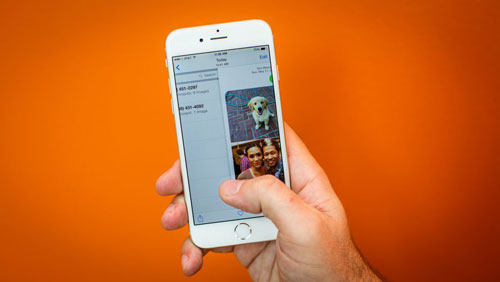
در اپلیکیشنهایی مانند ایمیل شما میتوانید از ابزارهای نوشتاری مثل بولد کردن و یا پر رنگ کردن یک متن، ایتالیک یا کج کردن آن یا حتی آندرلاین یا خط کشی در زیر حروف استفاده نمایید. اما اگر شما نمیدانستید چنین ابزاری را در اختیار دارید پس تا کنون آن را از دست دادهاید.
برای دسترسی به این ابزار ابتدا باید مقداری از متن دلخواه خود را برجسته یا highlight کنید سپس در پنجره کوچکی که برای کپی/پیست ظاهر میشود بر روی علامت پیکان تپ کنید، بعد از آن گزینه “B / U” را انتخاب کنید تا به گزینههای فرمت دهی متن دست پیدا کنید.
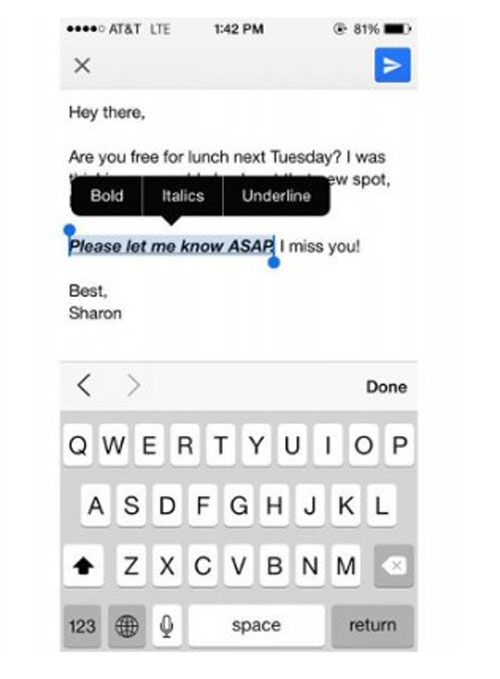
استفاده از گوشی در محیط های تاریک با نور صفحه نمایش زیاد میتواند به چشم شما آسیب برساند و منجر به خستگی شود. به همین دلیل تمام گوشی ها از جمله آیفون ها اپل قابلیت تغییر مقدار روشنایی صفحه را ارائه کردهاند. اما آیا میدانید که با استفاده از یک ترفند خاص در آیفون های اپل میتوانید بستری فراهم کنید که سه بار فشردن پشت سر هم دکمه کاهش صدا (Volume Down) منجر به تنظیم آنی شدت روشنایی صفحه نمایش گوشی بر روی کمترین مقدار ممکن شود؟ بدین ترتیب میتوانید با سه بار فشردن دکمه مذکور مابین تور صفحه اولیه و کمترین مقدار نور جهش داشته باشید. برای استفاده از این قابلیت و ترفند کافیست:
دوست دارید بدانید کدام یک از دوستانتان با شما تماس گرفته بدون اینکه حتی به گوشی نگاه کنید؟ در قسمت مخاطبین دستگاه گزینهای جالب وجود دارد که به شما اجازه ساخت هشدار دهنده سفارشی ویبره دهنده برای هر کدام از مخاطبین را میدهد.
برای انجام اینکار به Contacts بروید و بعد یک مخاطب را انتخاب نمایید و بر روی گزینه Edit در گوشه سمت راست و بالای صفحه نمایش تپ کنید. سپس به پایین صفحه بیایید و مسیر Vibration > Create New Vibration را دنبال نمایید. در صفحهای که با آن رو به رو میشوید با فشار دادن و رها کردن انگشتتان بر روی صفحه ویبره اختصاصی و دلخواه خود را بسازید. (فشار طولانیتر = ویبره طولانیتر)

برخی افراد اسم هایی دارند که تلفظشان سخت است؛ حتی برای سیری! اما خوشبختانه همیشه راهی وجود دارد که در صورت تلفظ غلط اسمتان توسط سیری، آن را اصلاح کنید.
اگر سیری اسمتان را اشتباه گفت به انگلیسی به او جواب بدهید:
“That’s not how you say” ___ (___ اینطوری تلفظ نمیشه)
بعد سیری به شما جواب می دهد:
“OK, how do you pronounce the name ____?” (خب، ___ چطوری تلفظ میشه؟)
و در ادامه لیستی از تلفظ های مختلف این کلمه را به شما ارائه می کند که با ضربه زدن روی دکمه پلی می توانید آنها را با صدای بلند پخش کنید. اگر هیچ کدام از این تلفظ ها به نظرتان درست نبود فقط کافیست اسم مورد نظرتان را به سیری بگویید.
بعد از اینکه تلفظ اسمتان درست شد، Select ضربه بزنید. سیری به شما جواب می دهد: “OK, ____ it is”
شما می توانید دو جفت ایرپاد (یا برخی از هدفون های Beats مثل Powerbeats Pro وBeats Solo Pro) را به یک گوشی آیفون متصل کنید. این قابلیت عالی به خصوص در طول سفر و وقتی که شما و همسفرتان می خواهید یک فیلم را با هم نگاه کنید یا هر دو به یک موسیقی گوش بدهید بدرد می خورد.
برای تنظیم این قابلیت مراحل زیر را دنبال کنید:
۱- در کیس یا همان جعبه شارژ ایرپاد را باز کنید و دکمه جفت شدن را در پشت ایرپادتان را بزنید تا چراغ چشمک زن آن سفید شود.
۲- حالا ایرپادها را به آیفونی که می خواهید به آن وصل شوید نزدیک کنید.
۳- برای تایید عملیات پِیر کردن، روی منوی پاپ آپ ضربه بزنید.
۴- همین مراحل را برای اتصال ایرپاد دوم به آیفونتان تکرار کنید.
۵- در این مرحله وقتی آهنگ را پخش می کنید صدای آن را فقط از یک ایرپاد می شنوید.
۶- حالا روی دکمه AirPlay در آیفونتان ضربه بزنید و ایرپاد دومی که متصل کرده اید را انتخاب کنید.
حالا هر دوی شما می توانید از شنیدن یک آهنگ لذت ببرید!
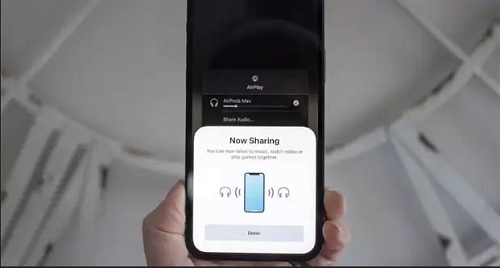
ممکن است هر چند وقت یکبار مشترک خدماتی شویم که بعد از مدتی استفاده از آن را متوقف می کنیم یا دیگر نیازی به آن نداریم؛ ولی فراموش می کنیم اشتراک آن لغو کنیم و بدون اطلاع قبلی دوباره اشتراکمان شارژ می شود.
برای اطلاع از خدماتی که در حال حاضر مشترک آنها هستید و برای اعمال تغییرات روی این خدمات مراحل زیر را دنبال کنید:
۱- به App store بروید.
۲- روی نماد بالا و سمت راست ضربه بزنید تا وارد حسابتان شوید.
۳- روی subscriptions بزنید. با این کار لیستی از تمام سرویس هایی که در حال حاضر در آنها مشترک هستید و اطلاعات مربوط به زمان تمدید آنها نمایش داده می شود. برای لغو هر کدام از این اشتراک ها فقط کافیست روی هر برنامه به صورت جداگانه ضربه بزنید و بعد گزینه “Cancel Subscription” را انتخاب کنید.
اگر بالاخره تصمیم گرفتید گوشی اندرویدی تان را کنار بگذارید و از سیستم عامل آی او اس استفاده کنید باید به شما تبریک بگوییم! اما خب، این واقعیت هم وجود دارد که انتقال از یک سیستم عامل به سیستم عاملی دیگر، شما را با مشکلات زیادی روبرو می کند مخصوصا حالا که این دو سیستم عامل از نظر قابلیت و عملکرد تفاوت های خیلی زیادی با هم دارند. ولی جای نگرانی نیست. با مطالعه پست های مربوط به استفاده از آی او اس به جای اندروید می توانید به راحتی با همه نکات مربوط به آن آشنا شوید.
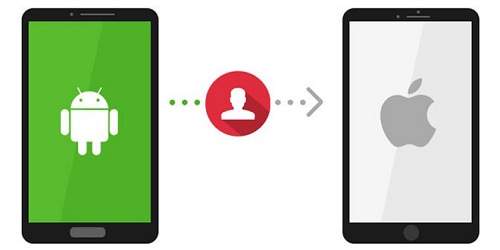
زمانی که دوربین فعال است با تپ کردن بر روی صفحه شما میتوانید مقدار فوکوس و نوردهی را برای یک شئ تنظیم کنید. اما همین که دوربین تکان بخورد این تنظیمات نیز از دست میرود.
برای قفل کردن فوکس تصویر و مقدار نوردهی، انگشت را در بخش دلخواه چند لحظه نگاه دارید تا مربع زرد رنگ در بالای صفحه ظاهر گردد، حالا اگر موقعیت عکس گیری را نیز عوض کنید فوکس و نوردهی بدون تاثیر به همان صورت قبل باقی می ماند.

زمانی که شما در حال مسافرت هستید ایده خوبی است که متوجه شوید در آن محدوده از چه اپلیکیشنهایی بیشترین استفاده میکنند، مخصوصا اپلیکیشنهایی که در بخش حمل و نقل عمومی میتوانند به شما کمک کنند. برای دیدن هر کدام از اپلیکیشنهای محلی و دانلود آنها به اپ استور بروید و بر روی Near Me در بخش پایین تپ کنید.
![]()
اگر بخواهید از یک صفحه اسکرین شات بگیرید در سمت چپ و پایین صفحه اعلانی ظاهر میشود که باید آن را لمس کنید تا بهصورت تمام صفحه باز شود. اگر میخواهید از صفحهی وبسایتی که در مرورگر سافاری باز کردهاید اسکرین شات بگیرید و اندازهی بخش مورد نظر شما بزرگتر از مقداری است که در یک اسکرین شات جای بگیرد، در قسمت بالای صفحه، گزینهی Full page را انتخاب کنید. یک اسلایدر در سمت راست ظاهر میشود که کل صفحه را نمایش میدهد و شما بهراحتی میتوانید در یک اسکرین شات تمام آنچه نیاز دارید را جای بدهید.
همهی ما در خانه اسکنر و پرینتر نداریم، به همین علت اپل بهسادگی امکان امضای دیجیتال اسناد را برای کاربرانش فراهم کرده است. برای این کار از سند مورد نظر یک اسکرین شات بگیرید و پیشنمایش کوچک آن را لمس کنید. در سمت راست بخش پایینی، آیکون جمع را انتخاب و گزینه Signature را لمس کنید. میتوانید امضای خود را مستقیماً روی صفحه وارد یا از فایل ذخیرهشدهی امضای خود استفاده کنید. سرانجام گزینهی Done را بزنید و امضا را به بخش مورد نظر از اسکرینشات سند، منتقل کنید. میتوانید اندازهی امضا را تغییر بدهید و پس از ذخیره، آن را ارسال کنید.
این ترفند نیز یکی دیگر از ویژگیهای پنهان iOS است که برای پیدا کردن یک پیام متنی خاص بسیار پر استفاده میباشد. از نوار جستجو در پیامها استفاد کنید تا پیام خاص خود را پیدا کنید. اگر در صفحه آن را مشاهده نمیکنید از بالا به پایین دست خود را بکشید یا اینکه بر روی نوار بالای صفحه تپ کنید تا ظاهر گردد.
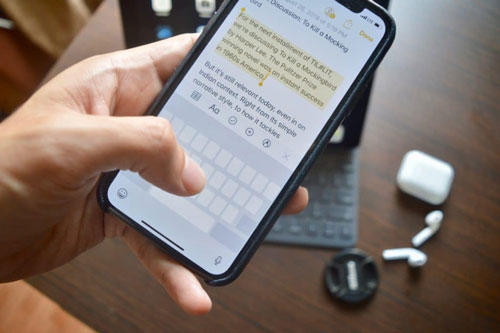
زمانی که در یک پرواز به وایفای متصل هستید اما شارژ گوشی شما تمام شده، شما هنوز هم میتوانید به دوستانی که از آیفون استفاده میکنند پیام بفرستید. به Settings > Messages بروید و مطمئن شوید Send as SMS غیر فعال باشد و سپس iMessage فعال خواهد بود.
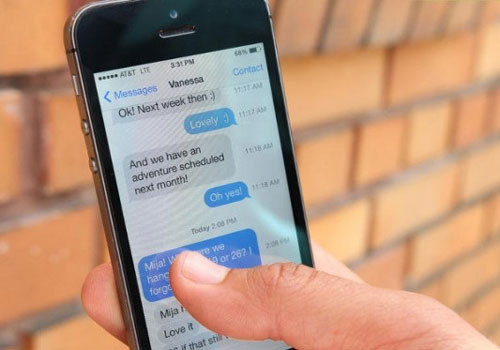
سلامت کاربران در طراحی رابط کاربری جدید موردتوجه قرار گرفته است و طراحان اپل در iOS14 از جنبههای مختلف به آن پرداختهاند. یکی از این موارد سلامت شنوایی است و یک قابلیت جدید برای کنترل صدای خروجی ایجاد شده است. برای افزودن این تنظیمات به مسیر Setting> Control Center رفته و علامت + کنار گزینه Hearing را لمس کنید. پسازآن زمانی که در حال استفاده از یک هدفون و یا ایرپادخود هستید، با بالا کشیدن Control Center میتوانید صدای موسیقی که میشنوید در محدوده سالم (سبز) است یا در محدوده مضر (زرد). همچنین با نگهداشتن انگشت خود روی آیکون آن میتوانید صدای خروجی را تنظیم کنید. iOS14 هر صدایی در محدوده بالاتر از 80 دسیبل را مضر میشناسد.
احتمالا با سرویس اپل پی (Apple Pay) آشنایی دارید. این سرویس در واقع به افراد اجازه میدهد که با استفاده از آیفون خود و تایید هویت از طریق اسکن چهره یا انگشت پرداخت های خاص مورد نظرشان را انجام دهند و دیگر نیازی به حمله کارت اعتباری و بانکی نداشته باشند. اما فعالسازی این قابلیت در آیفون ایکس چطور انجام میشود؟ یک ترفند جالب در این گوشی وجود دارد که با استفاده از آن میتوانید خیلی سریع اپل پی را در آیفون خود فعال کنید.
بدین منظور کافیست دکمه لبه سمت راست قاب گوشی را دو مرتبه پشت سر هم فشار دهید. در این شرایط قابلیت اپل پی آماده به کار میشود و در صورت نیاز قادر به استفاده از آن خواهید بود. در نظر داشته باشید که متاسفانه قابلیت اپل پی هم در داخل ایران امکان استفاده ندارد، اما با این حال فعالسازی سریع این قابلیت به روش مذکور یک ترفند آیفون X بسیار جالب است.
سیری به جز برقراری تماس تلفنی یا به اشتراک گذاری اطلاعات، کارهای زیاد دیگری هم می تواند برایتان انجام بدهد. یکی از این موارد بازیابی رمزهای عبور شماست. فقط کافیست بگویید: “Hey Siri, show me my passwords”. با این کار به بخش Passwords & Accounts در Settings می برد. در این قسمت برای شناسایی رمزهای عبور ذخیره شده باید احراز هویت شوید.
علاوه بر این می توانید از سیری بپرسید که پسورد یک برنامه خاصتان چیست؛ مثلا بگویید: “Hey Siri, show me my Facebook password” تا به این ترتیب راهنمایی های لازم در خصوص پسوردتان به شما ارائه شود.
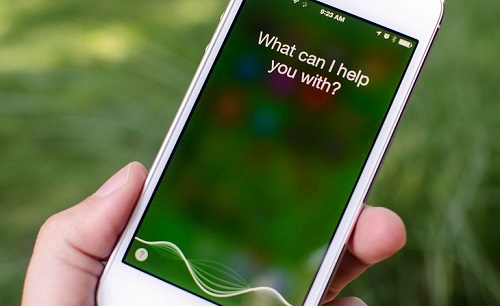
وقتی وارد Photo Album یا همان آلبوم عکس هایتان در آیفون می شوید، عکس ها به ترتیب جدیدتر بودنشان به شما نشان داده می شوند. بنابراین برای اینکه بتوانید عکس های قدیمی را مشاهده کنید باید به پایین صفحه بیایید و این کار زمان زیادی می برد.
خوشبختانه روش خوبی برای صرفه جویی در وقت و انرژی شما وجود دارد. برای این کار فقط کافیست یک بار روی بالای صفحه ضربه بزنید تا به انتهای آلبوم تصاویرتان هدایت شوید.
ایرپاد واقعا وسیله خوب و فوق العاده ایست؛ اما کوچک و ریز بودنشان باعث می شود برخی اوقات آن ها را گم کنید. اگر ایرپادتان گم شد می توانید با آیفونتان آن را پیدا کنید. برای این کار فقط کافیست سیری را فعال کنید و بگویید: “Find My AirPods”. بعد سیری پیشنهاد می کند که صدای بلندی از ایرپادتان پخش کند تا از طریق آن راحت تر بتوانید آن را پیدا کنید.
اگر قصد داشته باشید برنامه ای را از جایش حرکت بدهید و به مکان دیگری ببرید باید انگشتتان را روی آن نگه دارید و آن را بکشید و جابجا کنید. خب، این کار برای جابجایی همزمان چند برنامه با هم عملی نیس؛ پس باید از روش دیگری استفاده کنید.
در گوشی های آیفون جدید قابلیت جابجایی همزمان آیکن ها گنجانده شده. برای این کار مراحل زیر را دنبال کنید:
۱- با ضربه زدن روی یک آیکون و نگه داشتن آن، وارد حالت jiggle iOS شوید. بعد گزینه “Edit Home Screen” را انتخاب کنید.
۲- آیکن مورد نظرتان را خیلی کم جابجا کنید تا “x†در گوشه بالا و سمت چپ برنامه ها از بین برود.
۳- حالا روی آیکن برنامه های دیگر ضربه بزنید و هر کدام را که می خواهید انتخاب کنید تا بسته نرم افزاری تان به مکان جدید منتقل شود.
با اینکه این ویژگی مدتهاست در گوشی آیفون وجود دارد اما جای تعجب است که برخی از کاربران هنوز هم نمی دانند دوربین گوشی شان می تواند کد QR را شناسایی و اسکن کند.
برای استفاده از این قابلیت، دوربین گوشی تان را روی کد QR بگیرید تا به آدرس URL مربوطه ترجمه می شود. بعد دوربین از شما می پرسد که آیا می خواهید URL را در Safari باز کنید؟
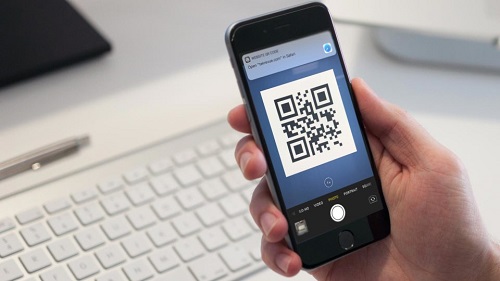
می توانید برای آیفونتان تایمر خواب تنظیم کنید تا بعد از اتمام زمان تعیین شده، پخش رسانه متوقف شود. این ویژگی برای افرادی که دوست دارند با صدای موسیقی به خواب بروند یا کسانی که برای خوابیدن به صدای سفید نیاز دارند مفید است.
برای استفاده از تایمر خواب:
۱- برنامه Clock را باز کرده و Timer را در پایین سمت راست انتخاب کنید.
۲- مدت زمان تایمر را تعیین و روی و روی When Timer Ends ضربه بزنید.
۳- به پایین لیست بروید و روی Stop Playing ضربه بزنید.
۴- روی گزینه Set در سمت راست و بالای صفحه تان ضربه بزنید و سپس Start را انتخاب کنید.
حالا می توانید بدون نگرانی از تمام شدن باتری گوشی تان به خاطر پخش موسیقی تا صبح، به همان اندازه ای که تعیین کرده اید به آهنگی که می خواهید گوش کنید.
پارس ارتباط کلینیک تعمیرات موبایل است.شما میتوانید تعمیرات موبایل خود را با خیال آسوده به همکاران ما بسپارید. پارس ارتباط برگزار کننده دوره های آموزش تعمیرات موبایل است. برای اطلاع از دوره های آموزشی میتوانید با همکاران ما در تماس باشید.
02691009091
09924421867
پانوشت: برای خرید انواع آی سی، هارد b309 ( آی سی هارد b309) به فروشگاه آی سی ما مراجعه نمایید.
دیدگاه شما